Como recuperar rapidamente os dados do disco rígido da Toshiba?
- Início
- Suporte
- Dicas de Recuperação de Dados
- Como recuperar rapidamente os dados do disco rígido da Toshiba?
Resumo
A Toshiba é um dos cinco maiores fabricantes de discos rígidos do mundo, e seus discos rígidos foram bem recebidos pelo mercado e pelos usuários. Mesmo assim, como uma das partes mais frágeis dos acessórios de computador, é provável que os discos rígidos apresentem vários problemas durante o uso diário, levando à perda de dados internos. Portanto, para a perda de dados do disco rígido devido a esse problema comum, este artigo ensinará métodos de recuperação rápida de dados do disco rígido da Toshiba e recomendará alguns softwares de recuperação de dados mais práticos.
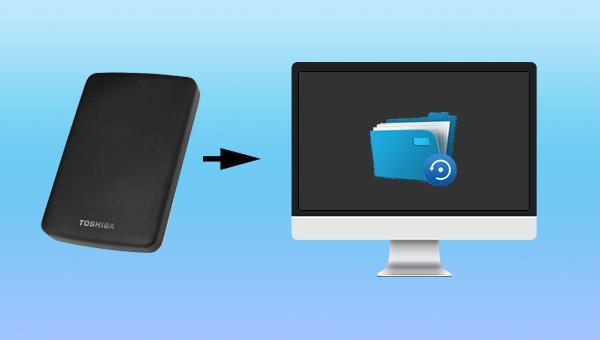

Suporta recuperação de vários cartão SD suporta recuperação de dados de cartão SD, de cartão SDHC e de cartão SDXC.
Pode recuperar muitos tipos de arquivos imagens, vídeos, áudios, arquivos compactados, etc.
Operações fáceis Os iniciantes também podem operar rapidamente.
Suporta multi dispositivos Além de suporta cartão SD, ainda suporta pendrive, Windows, Mac e outros dispositivos.
Compatibilidade suporta sistema operacional de Windows e Mac.
Poderosa função de recuperação possa recuperar dados de diversos dispositivos
Suporta multi dispositivos cartões SD, pendrives, discos rígidos, computadores, etc.
Operações fáceis Os iniciantes também podem operar rapidamente.
Baixar GrátisBaixar GrátisBaixar GrátisJá 2000 pessoas baixaram!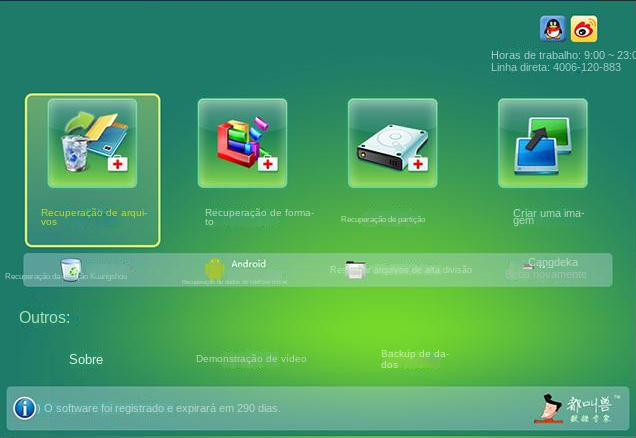
- Funciona em sistemas Windows e Mac.
- Equipado com três funções diferentes de recuperação de dados para atender a uma variedade de necessidades de recuperação de dados.
- Velocidade de varredura rápida e recuperação de dados de alta qualidade.
- Aplicável a várias situações, como disco formatado, lixeira esvaziada, partição que desapareceu repentinamente, unidade alterada para RAW e assim por diante.
- Você pode verificar e visualizar os arquivos perdidos com a versão gratuita para ver se os arquivos estão danificados ou não.
- Suporta a verificação de vários dispositivos, como cartão SD, unidade flash USB, disco rígido removível, disco local e assim por diante.
deficiência: A versão gratuita pode recuperar apenas 50 MB.
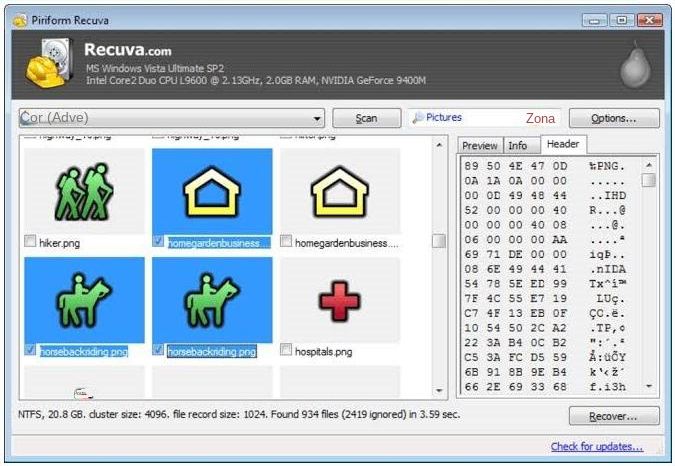
- Permite a varredura e a recuperação de arquivos de locais especificados.
- Ele também oferece suporte à recuperação de dados do WindowsMail, Thunderbird, MicrosoftOutlook e OutlookExpress.
deficiência:
- Não oferece suporte à visualização de arquivos recuperados durante a varredura.
- Há suporte para menos modos de recuperação.
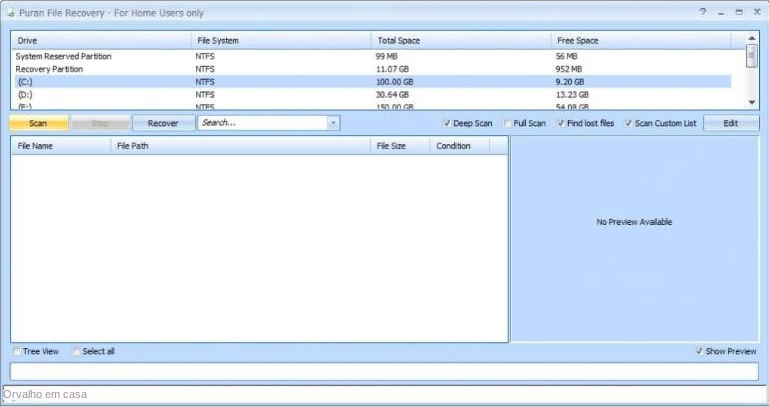
deficiência:
- Não há suporte para a visualização dos resultados da recuperação.
- Somente sistemas Windows são compatíveis.
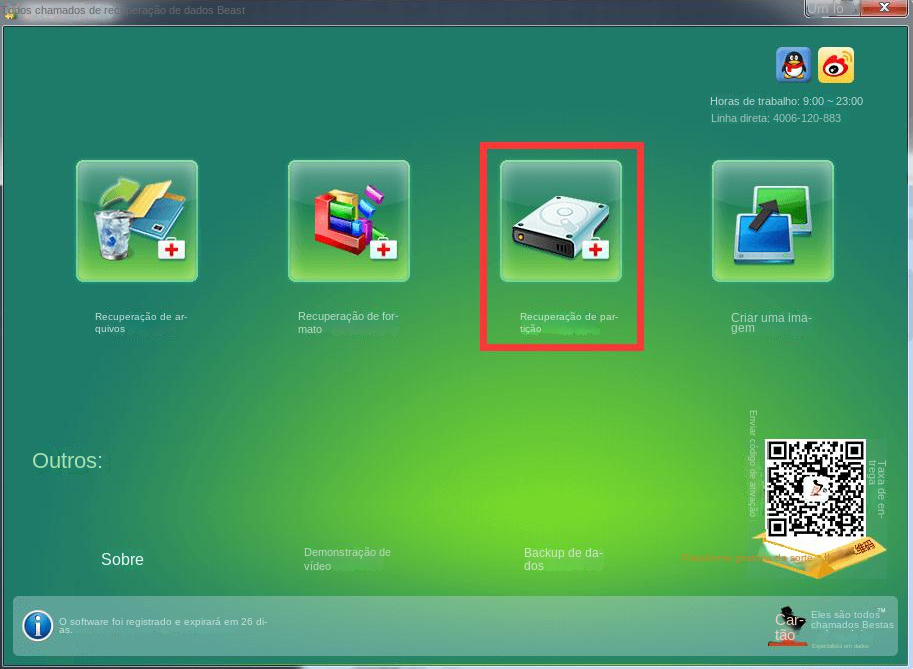
Recuperação de Arquivos – Recupere rapidamente arquivos perdidos devido a exclusão acidental ou esvaziamento da Lixeira.
Recuperação de formato – Recupere rapidamente arquivos perdidos devido a partições inacessíveis ou formatadas.
Recuperação de partição – pode analisar e obter informações de partição e verificar completamente toda a partição.
Criar um espelho – Você pode criar um espelho para uma partição para fazer backup do status atual da partição.
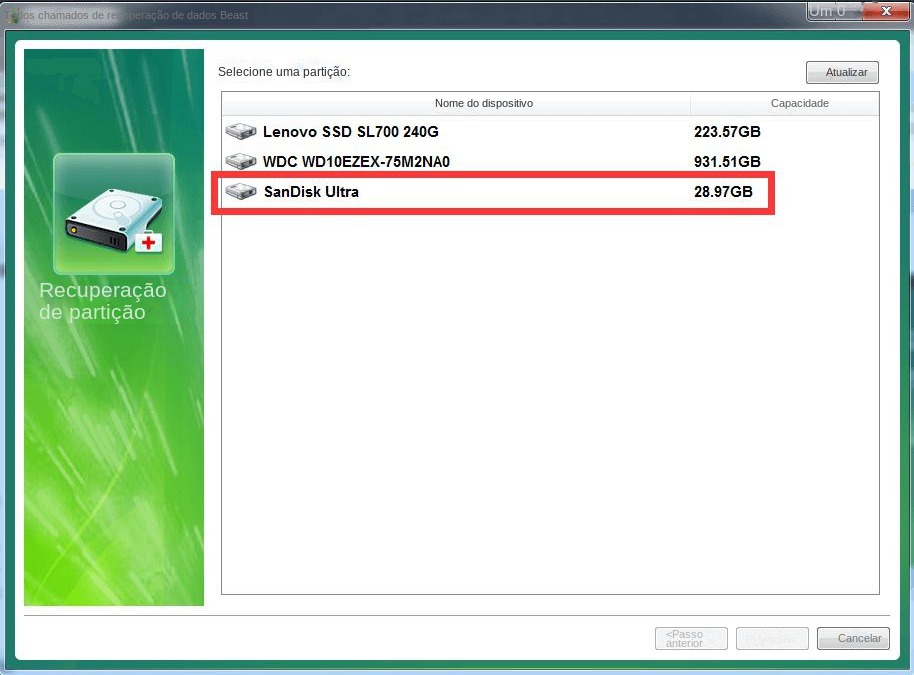
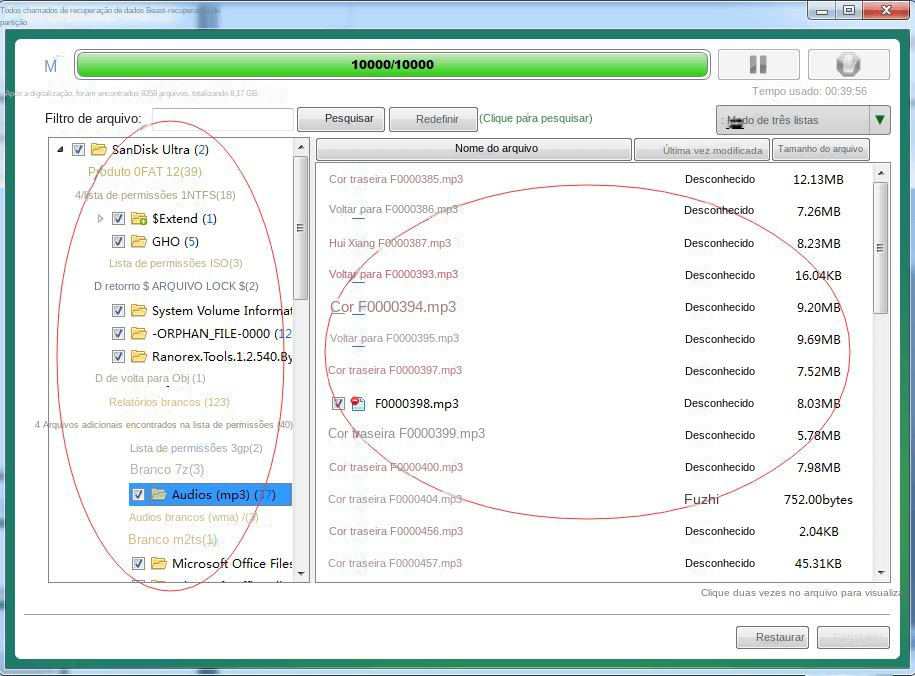
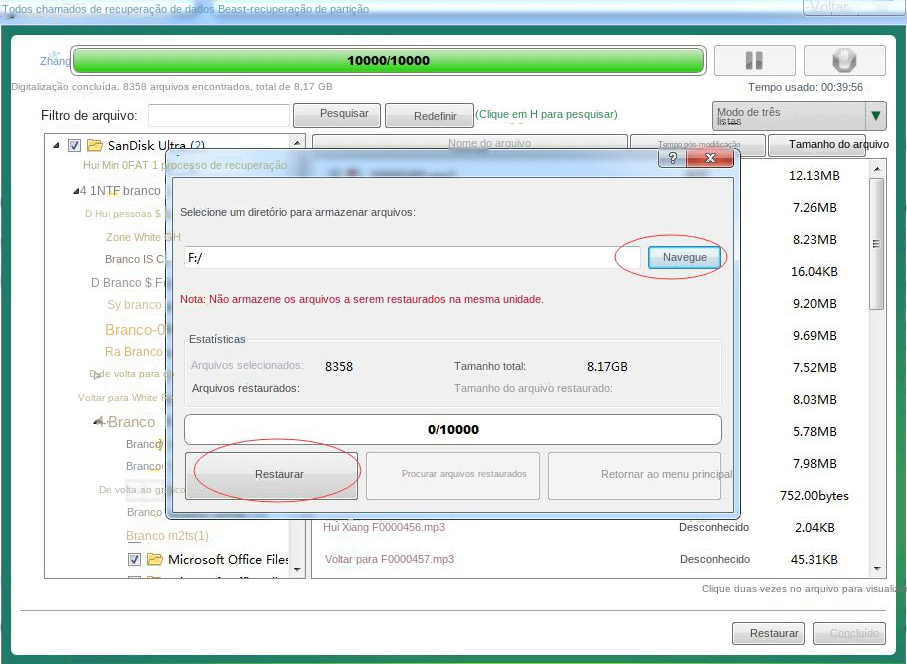
Link relacionado :
Como recuperar os dados do disco rígido removível LaCie?
21-09-2023
Luísa : Atualmente, o uso de um disco rígido portátil para armazenar dados tornou-se um método muito comum de preservação...
Como corrigir o problema de não inicialização do disco rígido e recuperar os dados do disco rígido?
19-09-2023
Luísa : Você já se deparou com uma situação em que o disco rígido não consegue inicializar normalmente? Para esse...
Como recuperar dados do disco rígido do WD My Passport?
19-09-2023
Pedro : O disco rígido removível WD My Passport tem uma grande capacidade de armazenar e fazer backup de dados...
Como recuperar dados do disco rígido criptografado pelo BitLocker?
11-03-2024
Sónia : É comum necessitarmos criptografar o disco rígido para proteger os dados de acessos não autorizados. Usuários do Windows...





